Peugeot Partner 2019 Manuale del proprietario (in Italian)
Manufacturer: PEUGEOT, Model Year: 2019, Model line: Partner, Model: Peugeot Partner 2019Pages: 312, PDF Dimensioni: 9.63 MB
Page 271 of 312
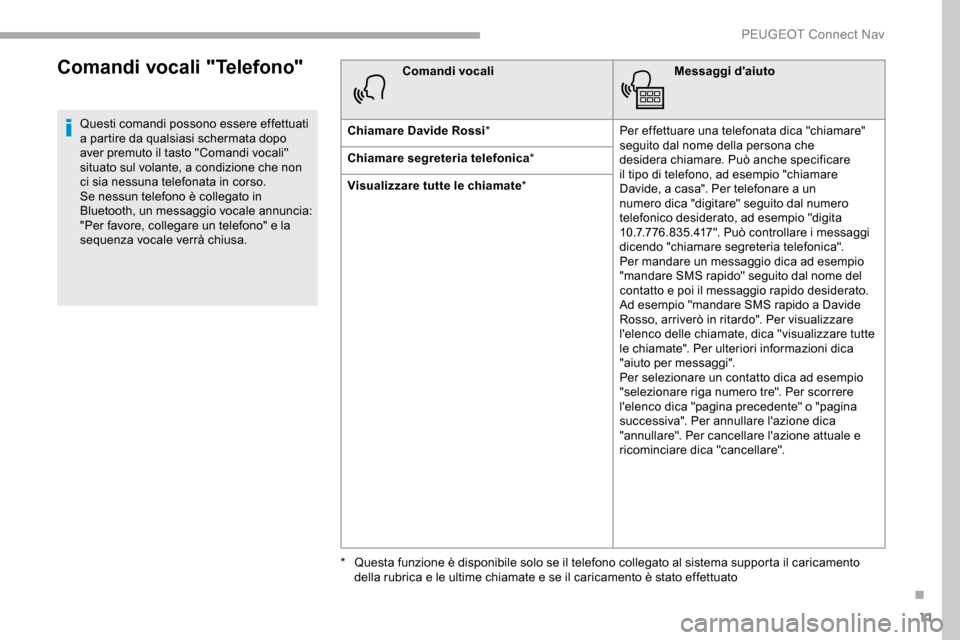
11
Comandi vocali "Telefono"
Questi comandi possono essere effettuati
a partire da qualsiasi schermata dopo
aver premuto il tasto "Comandi vocali"
situato sul volante, a condizione che non
ci sia nessuna telefonata in corso.
Se nessun telefono è collegato in
Bluetooth, un messaggio vocale annuncia:
"Per favore, collegare un telefono" e la
sequenza vocale verrà chiusa.Comandi vocali
Messaggi d'aiuto
Chiamare Davide Rossi *Per effettuare una telefonata dica "chiamare"
seguito dal nome della persona che
desidera chiamare. Può anche specificare
il tipo di telefono, ad esempio "chiamare
Davide, a casa". Per telefonare a un
numero dica "digitare" seguito dal numero
telefonico desiderato, ad esempio "digita
10.7.776.835.417". Può controllare i messaggi
dicendo "chiamare segreteria telefonica".
Per mandare un messaggio dica ad esempio
"mandare SMS rapido" seguito dal nome del
contatto e poi il messaggio rapido desiderato.
Ad esempio "mandare SMS rapido a Davide
Rosso, arriverò in ritardo". Per visualizzare
l'elenco delle chiamate, dica "visualizzare tutte
le chiamate". Per ulteriori informazioni dica
"aiuto per messaggi".
Per selezionare un contatto dica ad esempio
"selezionare riga numero tre". Per scorrere
l'elenco dica "pagina precedente" o "pagina
successiva". Per annullare l'azione dica
"annullare". Per cancellare l'azione attuale e
ricominciare dica "cancellare".
Chiamare segreteria telefonica
*
Visualizzare tutte le chiamate *
*
Q
uesta funzione è disponibile solo se il telefono collegato al sistema supporta il caricamento
della rubrica e le ultime chiamate e se il caricamento è stato effettuato
.
PEUGEOT Connect Nav
Page 272 of 312

12
Comandi vocali "Messaggi
di testo"
Questi comandi possono essere eseguiti a
partire da qualsiasi schermata dopo aver
premuto il tasto "Comandi vocali" situato
sul volante, a condizione che non ci sia
nessuna telefonata in corso.
Se nessun telefono è collegato in
Bluetooth, un messaggio vocale annuncia:
"Per favore, collegare un telefono" e la
sequenza vocale verrà chiusa.
La funzione dei comandi vocali "Messaggi
di testo" consente di dettare e inviare un
SMS.
Dettare il proprio messaggio facendo
attenzione a inserire una breve pausa
dopo ogni parola.
Al termine dell’operazione, il sistema
di riconoscimento vocale crea
automaticamente un SMS.Comandi vocali
Messaggi d'aiuto
Mandare SMS rapido a Mario, Sono in
ritardo Dica il nome del messaggio rapido che
desidera inviare, selezionandolo dall'elenco
dei messaggi rapidi. Per scorrere l'elenco dica
"andare all'inizio", "andare alla fine", "pagina
precedente" o "pagina successiva". Per
annullare l'ultima azione e ricominciare, dica
"annullare". Per cancellare l'azione attuale,
dica "cancellare".
Mandare SMS a Mario Bianchi, Sto arrivando Per favore dica "chiamare" oppure "mandare
SMS rapido a" seguito da un elemento
dell'elenco. Per scorrere l'elenco dica
"andare all'inizio", "andare alla fine", "pagina
precedente" o "pagina successiva". Per
annullare la selezione dica "annullare". Per
cancellare l'azione attuale e ricominciare, dica
"cancellare".
Mandare SMS a Davide Rossi, in ufficio,
Non mi aspetti
Ascoltare il messaggio più recente
*Per ascoltare il suo ultimo messaggio, dica
"ascoltare il messaggio più recente". Per
inviare un messaggio, ha a disposizione un
elenco di messaggi rapidi pronti per l'uso. È
sufficiente specificare il nome del messaggio
rapido dicendo ad esempio "mandare SMS
rapido a Davide Rossi, sono in ritardo".
Troverà l'elenco dei messaggi rapidi a sua
disposizione nel menu degli SMS.
Il sistema invia unicamente gli "SMS"
predefiniti.
*
Q
uesta funzione è disponibile solo se il
telefono collegato al sistema supporta
il caricamento della rubrica e le ultime
chiamate e se il caricamento è stato
effettuato
PEUGEOT Connect Nav
Page 273 of 312
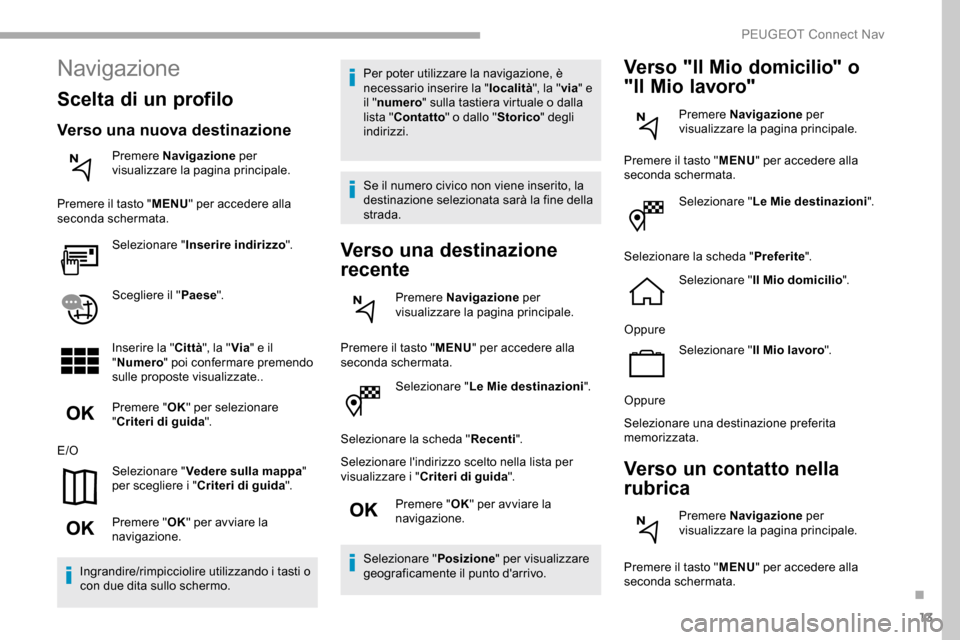
13
Selezionare "Le Mie destinazioni".
Selezionare la scheda " Recenti".
Selezionare l'indirizzo scelto nella lista per
visualizzare i " Criteri di guida ".
Premere " OK" per avviare la
navigazione.
Selezionare " Posizione" per visualizzare
geograficamente il punto d'arrivo.
Verso "Il Mio domicilio" o
"Il Mio lavoro"
Premere Navigazione per
visualizzare la pagina principale.
Premere il tasto " MENU" per accedere alla
seconda schermata.
Selezionare " Le Mie destinazioni".
Selezionare la scheda " Preferite".
Selezionare " Il Mio domicilio ".
Oppure Selezionare " Il Mio lavoro".
Oppure
Selezionare una destinazione preferita
memorizzata.
Verso un contatto nella
rubrica
Premere Navigazione per
visualizzare la pagina principale.
Premere il tasto " MENU" per accedere alla
seconda schermata.
Navigazione
Scelta di un profilo
Verso una nuova destinazione
Premere Navigazione per
visualizzare la pagina principale.
Premere il tasto " MENU" per accedere alla
seconda schermata.
Selezionare " Inserire indirizzo ".
Scegliere il " Paese".
Inserire la " Città", la " Via" e il
" Numero " poi confermare premendo
sulle proposte visualizzate..
Premere " OK" per selezionare
" Criteri di guida ".
E/O Selezionare " Vedere sulla mappa "
per scegliere i " Criteri di guida ".
Premere " OK" per avviare la
navigazione.
Ingrandire/rimpicciolire utilizzando i tasti o
con due dita sullo schermo. Per poter utilizzare la navigazione, è
necessario inserire la "
località", la "via" e
il " numero " sulla tastiera virtuale o dalla
lista " Contatto " o dallo " Storico" degli
indirizzi.
Se il numero civico non viene inserito, la
destinazione selezionata sarà la fine della
strada.
Verso una destinazione
recente
Premere Navigazione per
visualizzare la pagina principale.
Premere il tasto " MENU" per accedere alla
seconda schermata.
.
PEUGEOT Connect Nav
Page 274 of 312
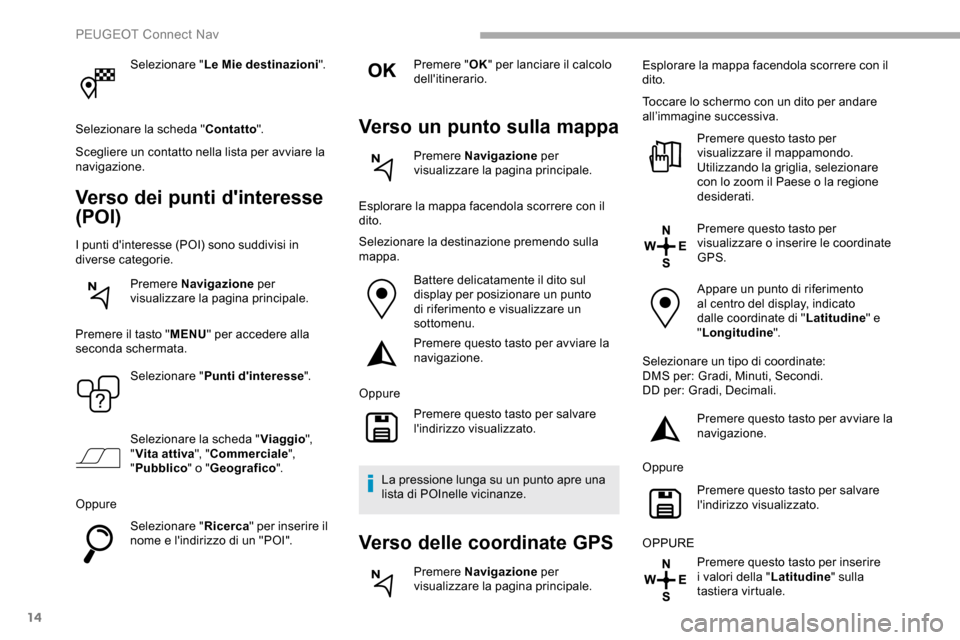
14
Selezionare "Le Mie destinazioni".
Selezionare la scheda " Contatto".
Scegliere un contatto nella lista per avviare la
navigazione.
Verso dei punti d'interesse
(POI)
I punti d'interesse (POI) sono suddivisi in
diverse categorie.
Premere Navigazione per
visualizzare la pagina principale.
Premere il tasto " MENU" per accedere alla
seconda schermata.
Selezionare " Punti d'interesse ".
Selezionare la scheda " Viaggio",
" Vita attiva ", "Commerciale ",
" Pubblico " o "Geografico ".
Oppure Selezionare " Ricerca" per inserire il
nome e l'indirizzo di un "POI". Premere "
OK" per lanciare il calcolo
dell'itinerario.
Verso un punto sulla mappa
Premere Navigazione per
visualizzare la pagina principale.
Esplorare la mappa facendola scorrere con il
dito.
Selezionare la destinazione premendo sulla
mappa. Battere delicatamente il dito sul
display per posizionare un punto
di riferimento e visualizzare un
sottomenu.
Premere questo tasto per avviare la
navigazione.
Oppure Premere questo tasto per salvare
l'indirizzo visualizzato.
La pressione lunga su un punto apre una
lista di POInelle vicinanze.
Verso delle coordinate GPS
Premere Navigazione per
visualizzare la pagina principale. Esplorare la mappa facendola scorrere con il
dito.
Toccare lo schermo con un dito per andare
all’immagine successiva.
Premere questo tasto per
visualizzare il mappamondo.
Utilizzando la griglia, selezionare
con lo zoom il Paese o la regione
desiderati.
Premere questo tasto per
visualizzare o inserire le coordinate
GPS.
Appare un punto di riferimento
al centro del display, indicato
dalle coordinate di " Latitudine" e
" Longitudine ".
Selezionare un tipo di coordinate:
DMS per: Gradi, Minuti, Secondi.
DD per: Gradi, Decimali. Premere questo tasto per avviare la
navigazione.
Oppure Premere questo tasto per salvare
l'indirizzo visualizzato.
OPPURE Premere questo tasto per inserire
i valori della " Latitudine" sulla
tastiera virtuale.
PEUGEOT Connect Nav
Page 275 of 312
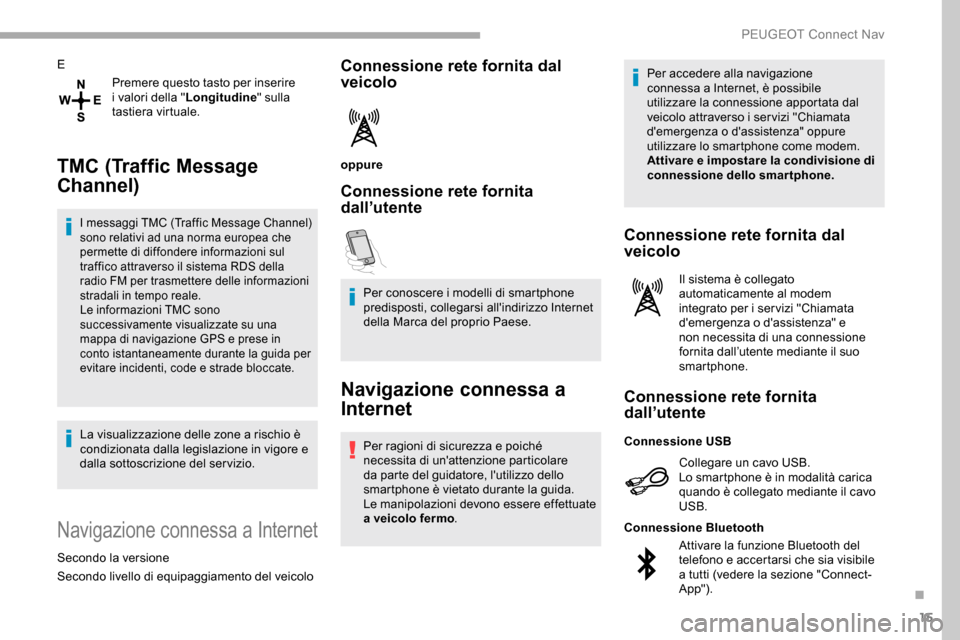
15
EPremere questo tasto per inserire
i valori della " Longitudine" sulla
tastiera virtuale.
TMC (Traffic Message
Channel)
I messaggi TMC (Traffic Message Channel)
sono relativi ad una norma europea che
permette di diffondere informazioni sul
traffico attraverso il sistema RDS della
radio FM per trasmettere delle informazioni
stradali in tempo reale.
Le informazioni TMC sono
successivamente visualizzate su una
mappa di navigazione GPS e prese in
conto istantaneamente durante la guida per
evitare incidenti, code e strade bloccate.
La visualizzazione delle zone a rischio è
condizionata dalla legislazione in vigore e
dalla sottoscrizione del servizio.
Navigazione connessa a Internet
Secondo la versione
Secondo livello di equipaggiamento del veicolo
Connessione rete fornita dal
veicolo
oppure
Connessione rete fornita
dall’utente
Per conoscere i modelli di smartphone
predisposti, collegarsi all'indirizzo Internet
della Marca del proprio Paese.
Navigazione connessa a
Internet
Per ragioni di sicurezza e poiché
necessita di un'attenzione particolare
da parte del guidatore, l'utilizzo dello
smartphone è vietato durante la guida.
Le manipolazioni devono essere effettuate
a veicolo fermo . Per accedere alla navigazione
connessa a Internet, è possibile
utilizzare la connessione apportata dal
veicolo attraverso i ser vizi "Chiamata
d'emergenza o d'assistenza" oppure
utilizzare lo smartphone come modem.
Attivare e impostare la condivisione di
connessione dello smartphone.
Connessione rete fornita dal
veicolo
Il sistema è collegato
automaticamente al modem
integrato per i ser vizi "Chiamata
d'emergenza o d'assistenza" e
non necessita di una connessione
fornita dall’utente mediante il suo
smartphone.
Connessione rete fornita
dall’utente
Collegare un cavo USB.
Lo smartphone è in modalità carica
quando è collegato mediante il cavo
USB.
Connessione USB
Attivare la funzione Bluetooth del
telefono e accertarsi che sia visibile
a tutti (vedere la sezione "Connect-
App").
Connessione Bluetooth
.
PEUGEOT Connect Nav
Page 276 of 312
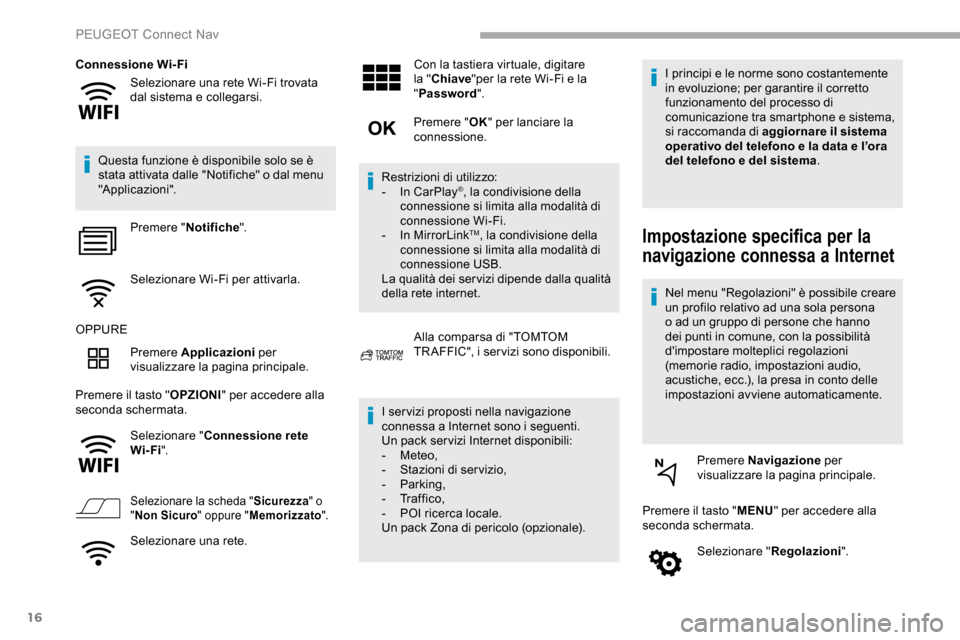
16
Selezionare una rete Wi-Fi trovata
dal sistema e collegarsi.
Connessione Wi-Fi
Questa funzione è disponibile solo se è
stata attivata dalle "Notifiche" o dal menu
"Applicazioni". Premere " Notifiche".
Selezionare Wi-Fi per attivarla.
OPPURE Premere Applicazioni per
visualizzare la pagina principale.
Premere il tasto " OPZIONI" per accedere alla
seconda schermata.
Selezionare " Connessione rete
Wi-Fi ".
Selezionare la scheda " Sicurezza" o
" Non Sicuro " oppure "Memorizzato ".
Selezionare una rete. Con la tastiera virtuale, digitare
la "
Chiave "per la rete Wi-Fi e la
" Password ".
Premere " OK" per lanciare la
connessione.
Restrizioni di utilizzo:
-
I
n CarPlay
®, la condivisione della
connessione si limita alla modalità di
connessione Wi-Fi.
-
I
n MirrorLink
TM, la condivisione della
connessione si limita alla modalità di
connessione USB.
La qualità dei servizi dipende dalla qualità
della rete internet.
Alla comparsa di "TOMTOM
TR AFFIC", i ser vizi sono disponibili.
I ser vizi proposti nella navigazione
connessa a Internet sono i seguenti.
Un pack ser vizi Internet disponibili:
-
Meteo,
-
S
tazioni di servizio,
-
Parking,
-
Tr a f f i c o ,
-
P
OI ricerca locale.
Un pack Zona di pericolo (opzionale). I principi e le norme sono costantemente
in evoluzione; per garantire il corretto
funzionamento del processo di
comunicazione tra smartphone e sistema,
si raccomanda di aggiornare il sistema
operativo del telefono e la data e l’ora
del telefono e del sistema
.Impostazione specifica per la
navigazione connessa a Internet
Nel menu "Regolazioni" è possibile creare
un profilo relativo ad una sola persona
o ad un gruppo di persone che hanno
dei punti in comune, con la possibilità
d'impostare molteplici regolazioni
(memorie radio, impostazioni audio,
acustiche, ecc.), la presa in conto delle
impostazioni avviene automaticamente.
Premere Navigazione per
visualizzare la pagina principale.
Premere il tasto " MENU" per accedere alla
seconda schermata.
Selezionare " Regolazioni".
PEUGEOT Connect Nav
Page 277 of 312

17
Selezionare "Mappa".
Attivare o disattivare:
-
"Autorizzare la dichiarazione
delle zone di pericolo ".
-
"Visualizzare in piano per
raggiungere la destinazione
finale a piedi "
-
V
isualizzare la velcoità
consigliata
Queste impostazioni devono essere
effettuate in base al profilo.
Selezionare " Allarmi".
Attivare o disattivare " Av visare
parking in prossimità ".
Attivare o disattivare " Aller ta
stazione di servizio ".
Attivare o disattivare " Allarme zone
a rischio ".
Quindi, selezionare questo pulsante.
Attivare: Allarme tratti pericolosi
Attivare: " Allarme sonoro "
Attivare o disattivare " Av ver tire
prossimità POI 1 ".
Attivare o disattivare " Av ver tire
prossimità POI 2 ". Per accedere alla navigazione connessa
a Internet, è necessario selezionare
l’opzione: "
Autorizzare l'invio di
informazioni " in "Regolazioni".
In qualsiasi momento è possibile alle
"Notifiche" nella fascia superiore.
La visualizzazione delle zone a rischio è
condizionata dalla legislazione in vigore e
dalla sottoscrizione del servizio.
Segnalazione delle "Zone a
rischio"
Per diffondere l’informazione della
segnalazione delle zone a rischio, occorre
spuntare l'opzione: " Autorizzare la
dichiarazione delle zone di pericolo ".
Premere Navigazione per
visualizzare la pagina principale.
Premere il tasto " Indica una nuova
zona di pericolo " situato nella
fascia superiore del display touch
screen (secondo l’equipaggiamento). Selezionare l'opzione "
Tipo" per
scegliere il tipo di "Zona di pericolo".
Selezionare l’opzione " Velocidade"
e digitarla con la tastiera virtuale.
Premere " OK" per salvare e
diffondere l’informazione.
Autorizzare l'invio di
informazioni
Premere Regolazioni per
visualizzare la prima schermata.
Premere il tasto " OPZIONI" per accedere alla
seconda schermata.
Selezionare " Parametri sistema ".
Selezionare la scheda " Modo
Privato ".
Attivare o disattivare:
-
"Nessuna condivisione (dati,
posizione del veicolo) ".
-
"Solo condivisione dati"
-
"Condivisione dati e
posizione del veicolo "
.
PEUGEOT Connect Nav
Page 278 of 312
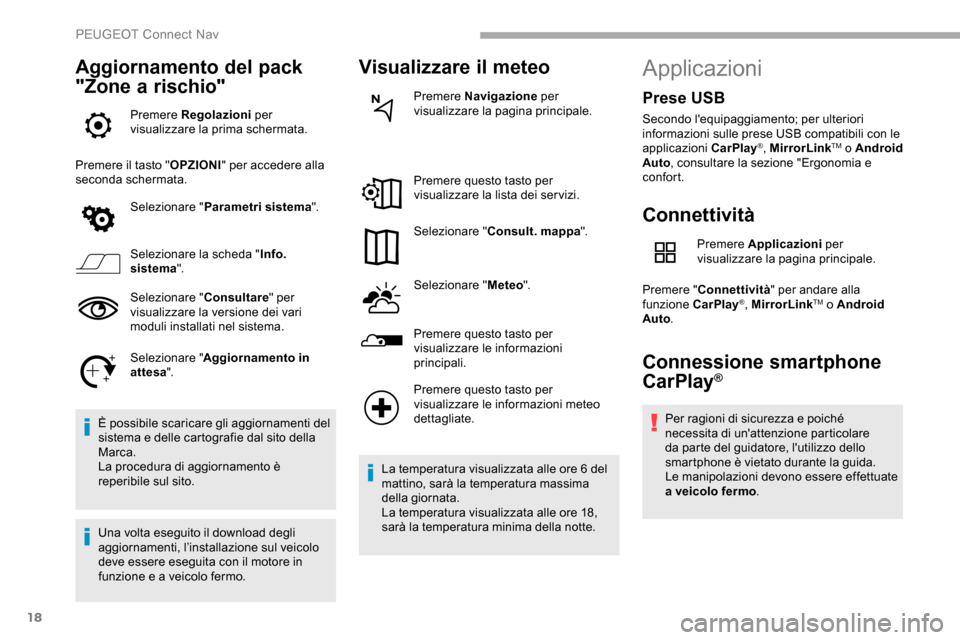
18
Aggiornamento del pack
"Zone a rischio"
Premere Regolazioni per
visualizzare la prima schermata.
Premere il tasto " OPZIONI" per accedere alla
seconda schermata.
Selezionare " Parametri sistema ".
Selezionare la scheda " Info.
sistema ".
Selezionare " Consultare" per
visualizzare la versione dei vari
moduli installati nel sistema.
Selezionare " Aggiornamento in
attesa ".
È possibile scaricare gli aggiornamenti del
sistema e delle cartografie dal sito della
Marca.
La procedura di aggiornamento è
reperibile sul sito.
Una volta eseguito il download degli
aggiornamenti, l’installazione sul veicolo
deve essere eseguita con il motore in
funzione e a veicolo fermo.
Visualizzare il meteo
Premere Navigazione per
visualizzare la pagina principale.
Premere questo tasto per
visualizzare la lista dei ser vizi.
Selezionare " Consult. mappa ".
Selezionare " Meteo".
Premere questo tasto per
visualizzare le informazioni
principali.
Premere questo tasto per
visualizzare le informazioni meteo
dettagliate.
La temperatura visualizzata alle ore 6 del
mattino, sarà la temperatura massima
della giornata.
La temperatura visualizzata alle ore 18,
sarà la temperatura minima della notte.
Applicazioni
Connettività
Premere Applicazioni per
visualizzare la pagina principale.
Premere " Connettività " per andare alla
funzione CarPlay
®, MirrorLinkTM o Android
Auto .
Connessione smartphone
CarPlay®
Per ragioni di sicurezza e poiché
necessita di un'attenzione particolare
da parte del guidatore, l'utilizzo dello
smartphone è vietato durante la guida.
Le manipolazioni devono essere effettuate
a veicolo fermo .
Prese USB
Secondo l'equipaggiamento; per ulteriori
informazioni sulle prese USB compatibili con le
applicazioni CarPlay
®, MirrorLinkTM o Android
Auto , consultare la sezione "Ergonomia e
confort.
PEUGEOT Connect Nav
Page 279 of 312
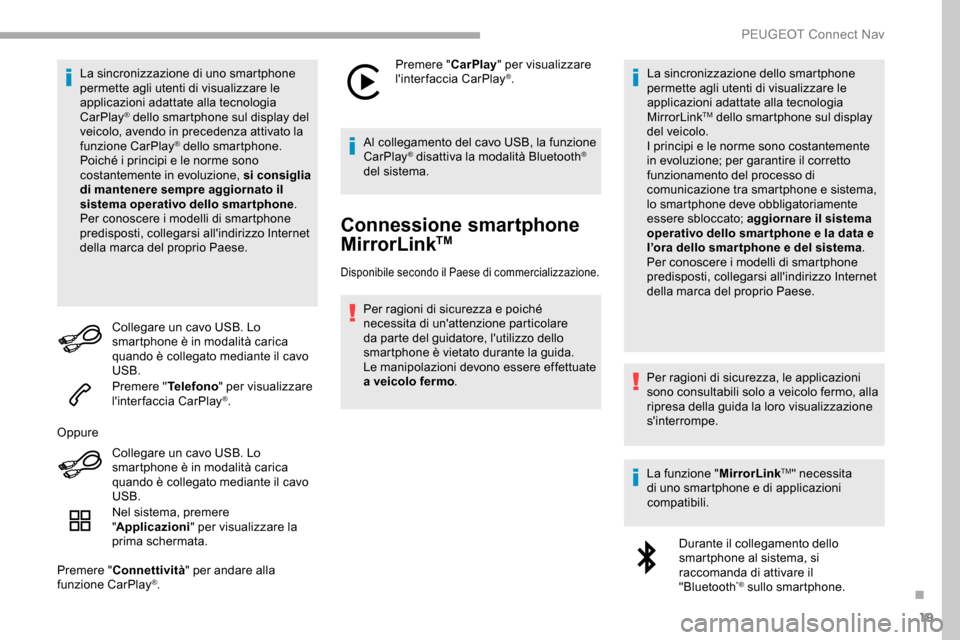
19
La sincronizzazione di uno smartphone
permette agli utenti di visualizzare le
applicazioni adattate alla tecnologia
CarPlay
® dello smartphone sul display del
veicolo, avendo in precedenza attivato la
funzione CarPlay
® dello smartphone.
Poiché i principi e le norme sono
costantemente in evoluzione, si consiglia
di mantenere sempre aggiornato il
sistema operativo dello smartphone .
Per conoscere i modelli di smartphone
predisposti, collegarsi all'indirizzo Internet
della marca del proprio Paese.
Collegare un cavo USB. Lo
smartphone è in modalità carica
quando è collegato mediante il cavo
USB.
Premere " Telefono" per visualizzare
l'interfaccia CarPlay
®.
Oppure Collegare un cavo USB. Lo
smartphone è in modalità carica
quando è collegato mediante il cavo
USB.
Nel sistema, premere
"Applicazioni" per visualizzare la
prima schermata.
Premere " Connettività " per andare alla
funzione CarPlay
®. Premere "
CarPlay" per visualizzare
l'interfaccia CarPlay
®.
Al collegamento del cavo USB, la funzione
CarPlay
® disattiva la modalità Bluetooth®
del sistema.
Connessione smartphone
MirrorLinkTM
Disponibile secondo il Paese di commercializzazione.
Per ragioni di sicurezza e poiché
necessita di un'attenzione particolare
da parte del guidatore, l'utilizzo dello
smartphone è vietato durante la guida.
Le manipolazioni devono essere effettuate
a veicolo fermo . La sincronizzazione dello smartphone
permette agli utenti di visualizzare le
applicazioni adattate alla tecnologia
MirrorLink
TM dello smartphone sul display
del veicolo.
I principi e le norme sono costantemente
in evoluzione; per garantire il corretto
funzionamento del processo di
comunicazione tra smartphone e sistema,
lo smartphone deve obbligatoriamente
essere sbloccato; aggiornare il sistema
operativo dello smar tphone e la data e
l’ora dello smar tphone e del sistema .
Per conoscere i modelli di smartphone
predisposti, collegarsi all'indirizzo Internet
della marca del proprio Paese.
Per ragioni di sicurezza, le applicazioni
sono consultabili solo a veicolo fermo, alla
ripresa della guida la loro visualizzazione
s'interrompe.
La funzione " MirrorLink
TM" necessita
di uno smartphone e di applicazioni
compatibili.
Durante il collegamento dello
smartphone al sistema, si
raccomanda di attivare il
"Bluetooth
"® sullo smartphone.
.
PEUGEOT Connect Nav
Page 280 of 312

20
Collegare un cavo USB. Lo smartphone
è in modalità carica quando è collegato
mediante il cavo USB.
Nel sistema, premere
"Applicazioni" per visualizzare la
prima schermata.
Premere " Connettività " per andare alla
funzione MirrorLink
TM.
Premere " MirrorLink
TM" per lanciare
l'applicazione dal sistema.
In funzione del modello di smartphone, potrebbe essere
necessario attivare la funzione " MirrorLinkTM".
Durante la procedura, appaiono
più schermate associate ad alcune
funzioni.
Accettare per lanciare e terminare la
connessione.
Una volta effettuata la connessione, appare
una pagina con le applicazioni scaricate in
precedenza nello smartphone e adattate alla
tecnologia MirrorLink
TM.
Diverse modalità audio rimangono accessibili
sul margine del display MirrorLink
TM, utilizzando
i pulsanti touch nella barra superiore.
L'accesso ai menu del sistema può avvenire in
qualsiasi momento mediante dei tasti dedicati.
In funzione della qualità della rete internet,
potrebbe essere necessario un tempo d'attesa
prima che le applicazioni siano disponibili.
Connessione smartphone
Android Auto
Per ragioni di sicurezza e poiché
necessita di un'attenzione particolare
da parte del guidatore, l'utilizzo dello
smartphone è vietato durante la guida.
Le manipolazioni devono essere effettuate
a veicolo fermo .
La sincronizzazione dello smartphone
permette agli utenti di visualizzare le
applicazioni adattate alla tecnologia
Android Auto dello smartphone sul display
del veicolo.
I principi e le norme sono costantemente
in evoluzione. Per garantire il corretto
funzionamento del processo di
comunicazione tra smartphone e sistema,
lo smartphone deve obbligatoriamente
essere sbloccato; aggiornare il sistema
operativo dello smar tphone e la data e
l’ora dello smar tphone e del sistema .
Per conoscere i modelli di smartphone
predisposti, collegarsi all'indirizzo Internet
della marca del proprio Paese. Per ragioni di sicurezza, le applicazioni
sono consultabili solo a veicolo fermo, alla
ripresa della guida la loro visualizzazione
s'interrompe.
La funzione "
Android Auto " necessita
di uno smartphone e di applicazioni
compatibili.
Collegare un cavo USB. Lo
smartphone è in modalità carica
quando è collegato mediante il cavo
USB.
Nel sistema, premere " Connect-
App " per visualizzare la prima
schermata.
Premere " Connettività " per andare alla
funzione "Android Auto".
Premere "Android Auto " per
lanciare l'applicazione dal sistema.
Durante la procedura, appaiono
più schermate associate ad alcune
funzioni.
Accettare per lanciare e terminare la
connessione.
Diverse modalità audio rimangono accessibili
sul margine del display Android Auto,
utilizzando i pulsanti touch nella barra
superiore.
PEUGEOT Connect Nav